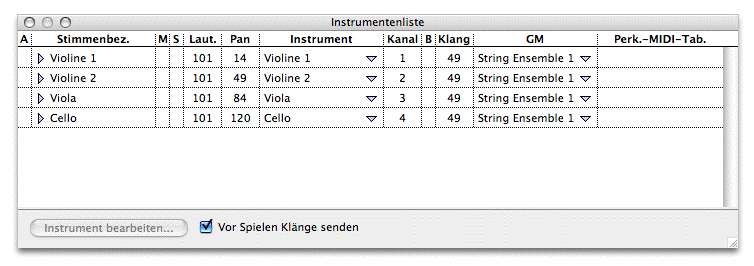
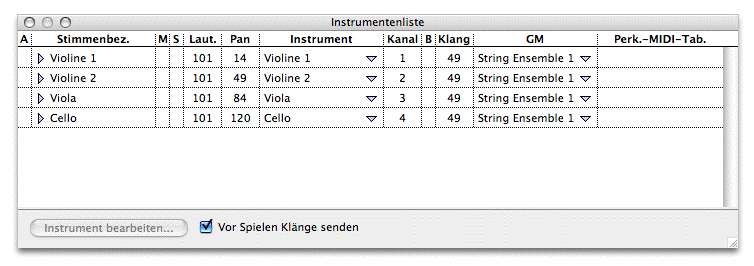
Wie Sie dahin kommen
Wählen Sie ‘Instrumentenliste’ aus dem Menü ‘Fenster’.
Was es bewirkt
Die Instrumentenliste bietet Ihnen einen schnellen und bequemen Weg, um die Wiedergabe der verschiedenen Stimmen in Ihrer Partitur zu organisieren. Sie können z. B. eine Stimme mit einem einzigen Klick stummschalten, oder Sie können eine Stimme mit einem Klick solo hören, indem alle anderen Kanäle stummgeschaltet werden.
Wenn Ihr MIDI-Instrument multitimbral ist – also in der Lage, mehr als einen Instrumenten-Klang auf einmal wiederzugeben –, haben Sie mit der Instrumentenliste die Möglichkeit, jedem Notensystem einen MIDI-Kanal und eine Klang- und optional auch eine Bank-Information (die Information eines Instrumenten-Sounds) zuzuordnen – genauer gesagt sogar jeder Bedienebene in jedem Notensystem.
Schließlich können Sie mit der Instrumentenliste auch jedem Notensystem oder jeder Bedienebene ein Instrument zuordnen. Ein Instrument ist eine Einstellung einer Klangfarbe für einen MIDI-Kanal. Sie könnten z. B. ein Instrument mit Namen Streicher erstellen, das dem MIDI-Kanal drei Ihres MIDI-Keyboards zugeordnet ist und die Klangeinstellung beinhaltet, die zweite Klangbank anzuwählen und dort den Streichersound anzuwählen.
Es fällt dann nicht schwer, jeder der Streicherstimmen in Ihrer Partitur dasselbe Instrument zuzuordnen, was Ihnen die Mühe erspart, jeder einzelnen Stimme einen Kanal und einen Klang zuzuordnen. Anstatt mehrere Stimmen einem Instrument zuzuweisen, können Sie auch das Gegenteil tun – ein einzelnes Notensystem auf mehrere Instrumente legen –, um die Bedienebenen eines Notensystems aufzuteilen, so dass sie auf verschiedenen MIDI-Kanälen und in verschiedenen Klangfarben wiedergegeben werden.
Das Fenster der Instrumentenliste beeinflusst auch die Aufnahme mit HyperScribe. Die Spalte ‘A’ legt bei einer HyperScribe-Aufnahme fest, in welche Notensysteme und Ebenen PrintMusic aufzeichnet.
Die Instrumentenliste ist übrigens eines von PrintMusics flexiblen Standard-Fenstern. Sie können es verschieben, indem Sie an der Titelleiste ziehen, es schließen, indem Sie das Schließfeld in der oberen linken Ecke doppelklicken, es auf Bildschirmgröße erweitern, indem Sie das Erweiterungsfeld in der oberen rechten Ecke klicken oder es verkleinern oder vergrößern, indem Sie den Rahmen in der rechten unteren Ecke ziehen. (Sie können das Fenster mit der Instrumentenliste auch verstecken, indem Sie seinen Titel ein zweites Mal in dem Menü ‘Fenster’ anwählen.)
Sie können auch in eine bestimmte Ebene eines Notensystems aufnehmen. Erweitern Sie zunächst die Zeile des Notensystems, indem Sie den abwärts zeigenden Pfeil neben der Stimmenbezeichnung klicken; es erscheinen die Ebenen 1 bis 4. Ist das System bereits für die Aufnahme angewählt (neben der Stimmenbezeichnung erscheint ein schwarzes Dreieck in der Spalte ‘A’), markiert ein kleines Dreieck in Klammern die aktive Ebene, in die aufgenommen wird. Wenn Sie mit den Ebenen-Feldern in dem Dokument-Fenster die aktive Ebene wechseln, verschiebt sich das kleine Dreieck, um die aktive Ebene anzuzeigen, in die aufgenommen wird. Um eine bestimmte Ebene für die Aufnahme festzulegen, klicken Sie neben der Ebene, in die PrintMusic aufnehmen soll, in die Spalte ‘A’. Beachten Sie, dass Sie in einem aufgeklappten Notensystem nicht Akkorde oder Vortragsbezeichnungen aufnehmen können; wenn Sie neben ‘Akkorde’ oder ‘Vortragsbezeichnungen’ in die Spalte ‘A’ klicken, wird dies von PrintMusic ignoriert.
Sie können einfach in der Partitur das Notensystem klicken, in das Sie mit HyperScribe aufnehmen möchten. Wenn Sie dagegen vorziehen, das Feld ‘Aufnahme’ in der Wiedergabe-Kontrolle zu verwenden (anstatt in der Partitur einen Takt zu klicken), müssen Sie die Spalte ‘A’ in der Instrumentenliste verwenden, um das System oder die Ebene festzulegen, in die aufgezeichnet werden sollen. Klicken Sie neben dem Notensystem oder Ebene, in die PrintMusic aufzeichnen soll, in die Spalte ‘A’. Klicken Sie auf ein anderes System oder eine andere Ebene, um diese statt dessen anzuwählen. Das Dreieck verschiebt sich in die Zeile, die Sie geklickt haben.
Wenn das kleine Dreieck neben der Stimmenbezeichnung nach rechts zeigt, dann betrifft jede Einstellung, die Sie vornehmen, alle Bedienebenen des Systems. Wenn Sie für jede der vier Bedienebenen eines Systems eine andere Wiedergabe-Einstellung wählen möchten, klicken Sie das Dreieck. Es ändert sich jetzt, um nach unten zu zeigen, und es erscheinen sechs neue Zeilen in der Instrumentenliste, eine für jede Bedienebene plus je eine für Akkorde und Vortragsbezeichnungen. An dieser Stelle können Sie die Parameter ‘W’ für Wiedergabe, ‘S’ für Solo, ‘Kanal’ und noch weitere für jede einzelne Bedienebene verändern. Klikken Sie das Dreieck noch einmal, damit die Zeilen der Bedienebenen wieder in eine einzige Zeile für das Notensystem zusammenklappen. Wenn es zu viele Zeilen sind, als dass Sie sie in dem Fenster sehen können, benutzen Sie den senkrechten Rollbalken, um Ihre Ansicht zu verschieben.
Wenn Sie ein Notensystem auseinandergeklappt haben, um die Zuordnungen der einzelnen Bedienebenen zu sehen, und Sie schalten die Stummschaltfunktion für einige Bedienebenen an und für andere nicht, dann erscheint das Quadrat gestreift. Das ist für Sie der Hinweis, dass die einzelnen Bedienebenen des Notensystems unterschiedliche Einstellungen in der Spalte ‘M’ haben. Sie können denselben Effekt übrigens auch mit dem Option ‘Wiedergeben’ in der Dialogbox ‘Dokument-Optionen - Ebenen’ erreichen
Wenn Sie diese Unterteilungen eines Notensystems verwenden, können Sie jedem dieser Wiedergabe-Elemente ein Instrument, einen MIDI-Kanal oder Klang zuordnen – und es z. B. der Musik in jeder Bedienebene ermöglichen, einen eigenen Klang zu erhalten.
Wenn Sie einmal ein oder mehrere Instrumente selber definiert und benannt haben, dann erscheinen Ihre Namen in dem Instrumenteneinblendmenü bei jeder Stimmenbezeichnung. Sie können jetzt Zeit sparen, wenn Sie anderen Notensystemen oder Bedienebenen Klänge und Kanäle zuzuordnen – wählen Sie einfach einen von Ihren Instrumentennamen aus dem Instrumenteneinblendmenü, und die Stimme, an der Sie gerade arbeiten wird automatisch dieselben Einstellungen für MIDI-Kanal und Klang erhalten wie die anderen Stimmen mit diesem Instrument.
Hier ein Beispiel: Nehmen wir an, Sie haben eine Klavierstimme mit zwei Notensystemen. Wählen Sie ‘Neues Instrument’ aus dem Instrumenteneinblendmenü bei dem oberen Klaviersystem und richten Sie ein Instrument ein mit dem Namen ‘Klavierklang’, das auf MIDI-Kanal 4 mit Klang 22 wiedergegeben wird. Wählen Sie jetzt einfach für das untere Klaviersystem ‘Klavierklang’ aus dem Instrumenteneinblendmenü. PrintMusic stellt es automatisch auf MIDI-Kanal 4 mit Klang 22 – und wenn Sie den Klang oder Kanal für eine der Stimmen ändern, werden der Kanal und Klang der anderen Stimmen sich in gleicher Weise ändern.
Um einen Instrumentennamen zu bearbeiten, müssen Sie ‘Instrument bearbeiten’ anwählen (siehe unten).
Wenn Sie übrigens mehrere Stimmen demselben Instrument zugeordnet haben, denken Sie bitte daran, dass sie alle auf denselben MIDI-Kanal geschaltet werden. Wenn Sie also die Zuordnung ‘Kanal’ für irgendeine dieser Stimmen bearbeiten, wird sich ‘Kanal’ bei allen von ihnen in gleicher Weise ändern, da jedes Instrument nur eine Kanalzuordnung haben kann. (Wenn Sie wirklich für eine Stimme einen unabhängigen Kanal wünschen, ordnen Sie sie zuerst einem neuen Instrument zu.)
Um einen Bank-Wechsel einzustellen, klicken oder Wahl-Klicken Sie die Spalte ‘Bank’, um die Dialogbox ‘Instrumenten-Definition’ anzuzeigen. Für weitere Details siehe Instrument-Definition (Dialogbox).
Wenn Sie mehrere Stimmen demselben Instrument zugeordnet haben, denken Sie bitte wiederum daran, dass sie alle demselben Klang zugeordnet werden. Wenn Sie also die Zuordnung des Klanges für irgendeine dieser Stimmen ändern, wird sich der Klang für alle anderen in gleicher Weise ändern.
Wenn Sie es vorziehen, Ihre Synthesizer so einzurichten, dass die Klänge für die jeweiligen MIDI-Kanäle schon angewählt sind, können Sie die ‘Klang’-Einstellungen in der Instrumentenliste ignorieren. PrintMusic wird diese ‘Klang’-Einstellungen nur dann an die Synthesizer ausgeben, wenn ‘Vor Spielen Klänge senden’ in der Instrumentenliste angewählt ist.
Normalerweise werden Sie diese Option immer aktiviert lassen, es sei denn, Sie ziehen es vor, die MIDI-Kanäle und die Klänge direkt auf Ihrem Synthesizer einzustellen, anstatt PrintMusic dies tun zu lassen. Wenn Sie ‘Vor Spielen Klänge senden’ anwählen, wird PrintMusic alle MIDI-Kanal/Klang-Konfigurationen überschreiben, die Sie auf Ihrem MIDI-Instrument eingestellt haben und die in der Instrumentenliste eingestellte Konfiguration für die Wiedergabe verwenden.
| Startseite |

|